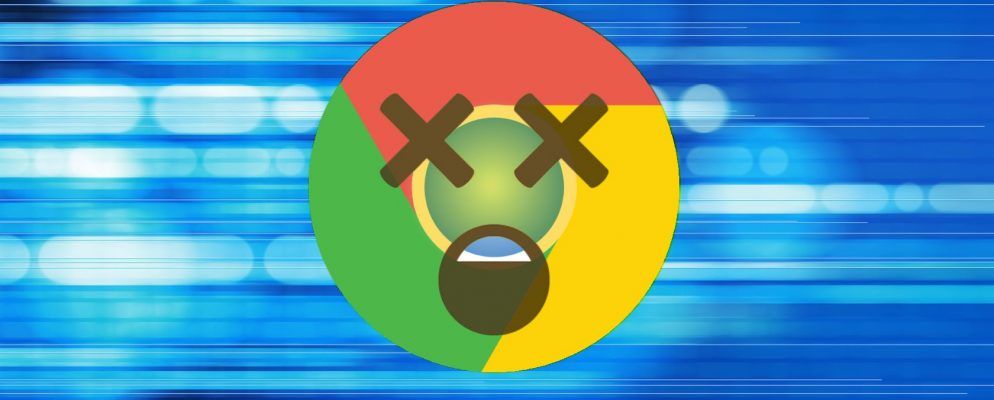如今的浏览器非常稳定,因此当它们开始出现问题时令人惊讶。如果您经常看到Chrome弹出式窗口显示页面无响应,并且可以杀死页面或等待,我们可以帮助您进行故障排除。
无论您的浏览器是只在特定网站上还是始终显示这些错误,请尝试以下提示以使您的浏览器恢复健康。
步骤1:清除缓存

Chrome使用本地缓存的数据来加快网站加载速度。如果此文件损坏,则Chrome尝试读取信息时可能会崩溃。
要清除Chrome缓存,请按 Ctrl + Shift + Del 快捷方式以打开清除浏览数据选项。在基本标签上,仅检查缓存的图像和文件。如果您的问题是最近的,则过去24小时的时间范围应该有效,但是如果需要,您可以选择更长的时间。点击清除数据,然后尝试再次加载受影响的网站。
步骤2:删除错误的扩展程序

Chrome扩展程序可以为您的网站添加很多功能浏览器,但它们也会引起问题。有漏洞或恶意的扩展程序可能会导致Chrome发生故障。
转到菜单>更多工具>扩展程序,以查看您已安装的扩展程序。将滑杆关闭以扩展将其禁用-您可能需要尝试禁用其中的几个以查看是否有问题。
第3步:重置用户数据文件夹

Chrome浏览器会将您的特定配置信息保存在特定的文件夹中。
重命名此文件夹会强制Chrome创建一个新文件夹,这可能会解决您的问题。
为此,请先关闭Chrome(如果正在运行)。然后在“开始"菜单中输入%localappdata%。在此目录中,向下浏览至 Google \ Chrome \ User Data ,然后找到 Default 文件夹。将其重命名为 Old Default 或 Default Backup ,然后再次启动Chrome并查看问题是否仍然存在。 (了解有关AppData的更多信息!)
第4步:重置Chrome

如果这些技巧均无效,则值得重置Chrome。当然,这会清除您的所有偏好设置,因此请确保在继续操作之前备份了Chrome数据。
转到菜单>设置,并一直滚动到页面底部(展开高级设置)。选择将设置恢复为原始默认设置并进行确认。这不会重置所有内容,但这是一个很好的疑难解答步骤。
如果仍然无法解决问题,请尝试重新安装Chrome的新副本和/或查看我们的Chrome疑难解答提示以了解其他问题。<
图片来源:ccaetano / Depositphotos
标签: Google Chrome浏览器 故障排除